win11自动获取ip地址怎么设置 win11自动获取ip地址设置教程
更新时间:2023-09-06 12:11:01作者:skai
随着微软发布了win11操作系统以来,我们许多小伙伴都升级了win11操作系统,但是由于win11操作系统的界面跟之前的系统有着很大的差别,因此我们有小伙伴想要设置自动获取ip地址但是不知道怎么设置,那么win11自动获取ip地址怎么设置呢?接下来小编就给大家带来了win11自动获取ip地址设置教程。
具体方法:
1、在搜索栏搜索打开查看网络连接的选项。
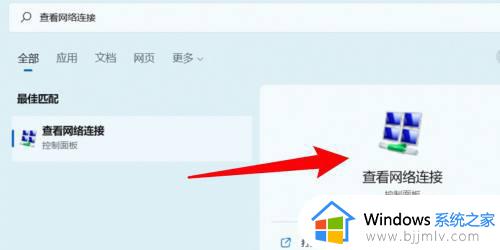
2、右键点击网络,选择属性选项。
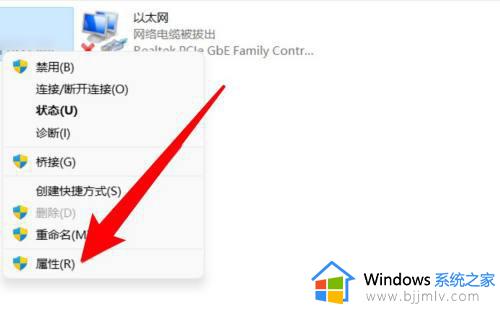
3、打开属性页面,点击打开Internet协议版本4的选项。
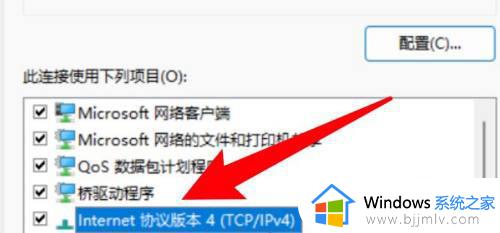
4、点击选中自动获得ip地址的选项即可。
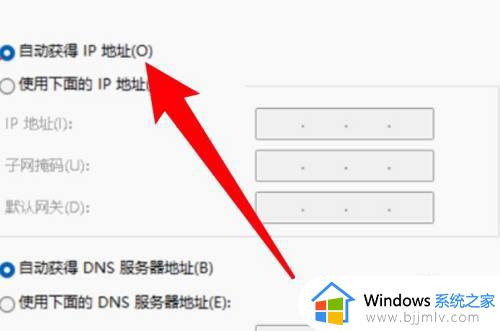
以上全部内容就是小编带来的win11自动获取ip地址设置教程详细内容分享啦,使用win11的小伙伴们如果你们有需要的话可以参照小编的内容进行操作,希望本文可以有效的帮助到你。
win11自动获取ip地址怎么设置 win11自动获取ip地址设置教程相关教程
- win11自动获取ip地址怎么设置 win11如何设置自动获取ip地址
- win11打印机ip地址怎么设置 win11获取打印机ip地址的方法
- win11电脑ip地址怎么设置 win11怎么手动设置ip地址
- win11手动ip地址设置参数方法 win11手动设置ip地址怎么填
- win11拨号无法获取ipv6地址怎么办 win11拨号上网无法获取ip地址解决方法
- win11怎么设置ip地址 win11如何设置ip地址
- win11怎么设置网络ip地址 win11电脑设置网络ip地址怎么操作
- win11的ip地址怎么设置 windows11如何设置ip地址
- win11配置ip地址设置方法 win11如何配置ip地址
- windows11配置ip地址的方法 win11怎么设置ip地址
- win11恢复出厂设置的教程 怎么把电脑恢复出厂设置win11
- win11控制面板打开方法 win11控制面板在哪里打开
- win11开机无法登录到你的账户怎么办 win11开机无法登录账号修复方案
- win11开机怎么跳过联网设置 如何跳过win11开机联网步骤
- 怎么把win11右键改成win10 win11右键菜单改回win10的步骤
- 怎么把win11任务栏变透明 win11系统底部任务栏透明设置方法
win11系统教程推荐
- 1 怎么把win11任务栏变透明 win11系统底部任务栏透明设置方法
- 2 win11开机时间不准怎么办 win11开机时间总是不对如何解决
- 3 windows 11如何关机 win11关机教程
- 4 win11更换字体样式设置方法 win11怎么更改字体样式
- 5 win11服务器管理器怎么打开 win11如何打开服务器管理器
- 6 0x00000040共享打印机win11怎么办 win11共享打印机错误0x00000040如何处理
- 7 win11桌面假死鼠标能动怎么办 win11桌面假死无响应鼠标能动怎么解决
- 8 win11录屏按钮是灰色的怎么办 win11录屏功能开始录制灰色解决方法
- 9 华硕电脑怎么分盘win11 win11华硕电脑分盘教程
- 10 win11开机任务栏卡死怎么办 win11开机任务栏卡住处理方法
win11系统推荐
- 1 番茄花园ghost win11 64位标准专业版下载v2024.07
- 2 深度技术ghost win11 64位中文免激活版下载v2024.06
- 3 深度技术ghost win11 64位稳定专业版下载v2024.06
- 4 番茄花园ghost win11 64位正式免激活版下载v2024.05
- 5 技术员联盟ghost win11 64位中文正式版下载v2024.05
- 6 系统之家ghost win11 64位最新家庭版下载v2024.04
- 7 ghost windows11 64位专业版原版下载v2024.04
- 8 惠普笔记本电脑ghost win11 64位专业永久激活版下载v2024.04
- 9 技术员联盟ghost win11 64位官方纯净版下载v2024.03
- 10 萝卜家园ghost win11 64位官方正式版下载v2024.03